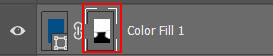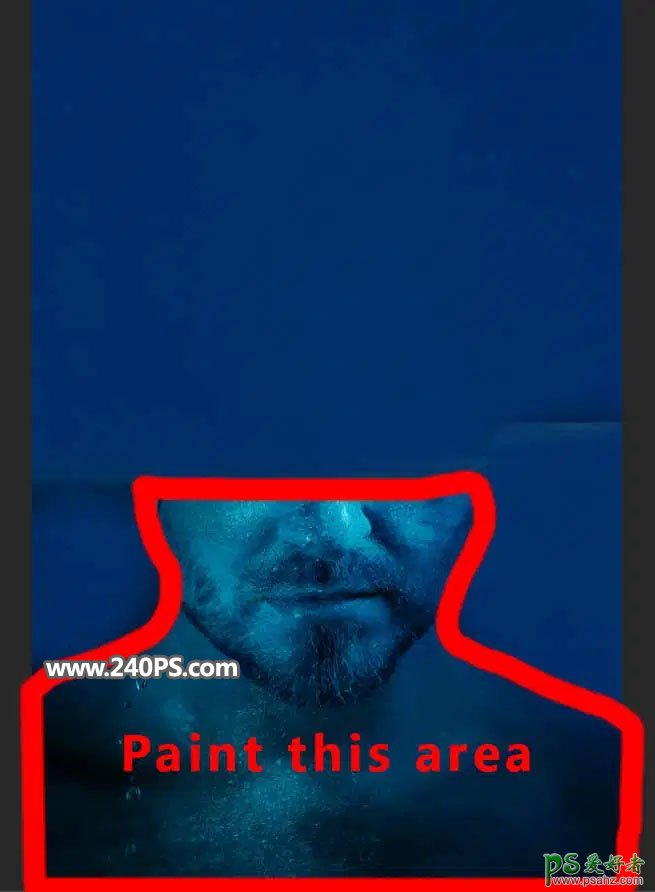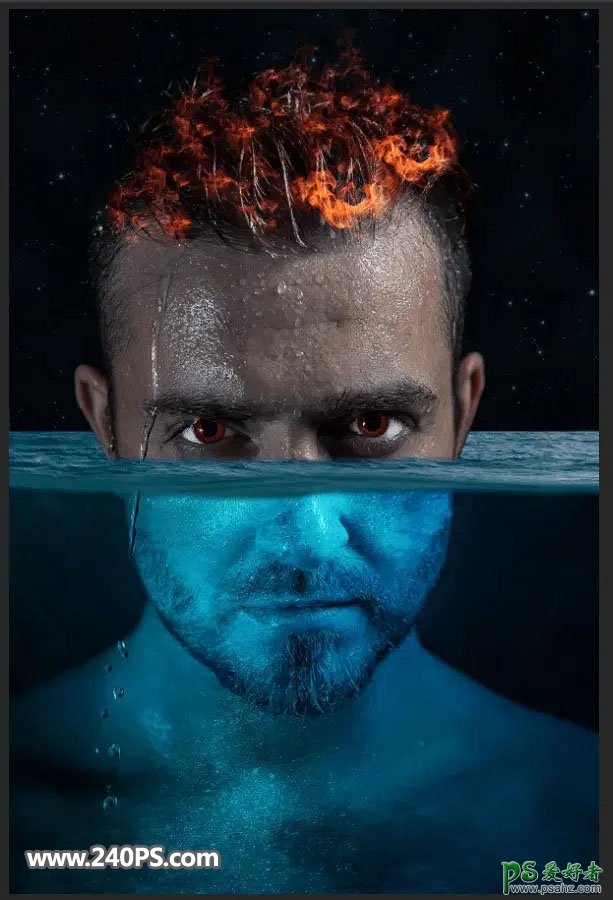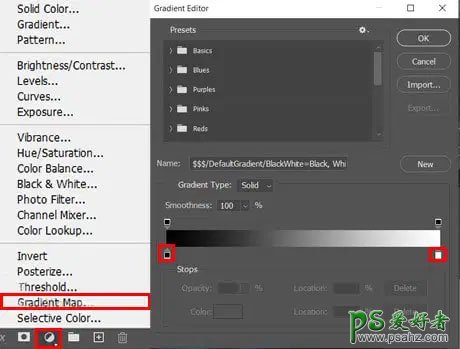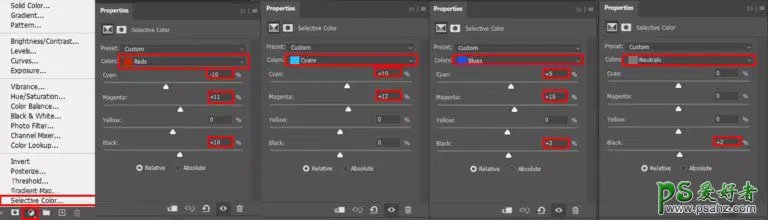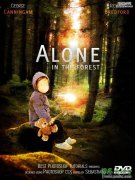当前位置:PS爱好者教程网主页 > PS图片合成 > 教程
PS合成教程:创意打造冰火两重天效果的人物头像,水火相容的头像(8)
时间:2022-01-04 09:11 来源:Photoshoptutorials 作者:Milos Karanovic 阅读:次
28、单击图层蒙版,用黑色画笔擦掉下图所示的区域。混合模式设置为柔光,不透明度为 35%。
29、打开纹理素材2拖进来。混合模式更改为“柔光”,不透明度为 30%。
30、创建渐变映射调整图层。
31、混合模式“正片叠底”不透明度 30% 填充 70%。
32、创建“可选颜色”调整图层。
最终效果:
最新教程
推荐教程